دليل لحجر بت ديفندر و إدارة التهديدات السيبرانية
عندما ضرب فيروس Covid-19 مدينة ووهان الصينية في دیسمبر 2019، بدأ الناس في استخدام كلمة خاصة كل يوم؛ الحجر الصحي. كان الغرض من الحجر الصحي هو إبقاء الفيروس شديد العدوى في بيئة منعزلة لمنعه من إصابة الآخرين.

سواء كان الحجر رقميًا أو كيميائيًا، فإن أساس وعملية الحجر الصحي هو نفس أي فيروس أو تهديد آخر. لذلك عندما نتحدث عن الحجر الصحي، فهذا يعني أنه يجب فصل شيء ما عن السكان.
في العالم الرقمي، تظهر الإصابات في شكل برامج ضارة أو فيروسات أو برامج تجسس أو برامج إعلانية أو غیرها، وكل ذلك بالنسبة للمنتجات الرقمية التي نستخدمها كل يوم، مثل الهواتف الذكية وأجهزة الكمبيوتر وأجهزة MacBooks وغيرها، تعتبر خطيرة.
لذلك نحن بحاجة لحماية أجهزتنا من هذه التهديدات الإلكترونية. تتمثل إحدى طرق حماية نفسك في استخدام برنامج مكافحة فيروسات قوي مزود بميزة عزل مضمنة. في هذه المقالة، نريد التحدث عن مجلد Bitdefender Quarantine وإعطائك دليلًا تفصيليًا حول كيفية استخدامه ولماذا.
ماذا يعني الحجر الصحي في العالم الرقمي؟
یحتوي بعض الملفات على فيروسات خطيرة يمكن أن تضر بجهازك بطرق مختلفة؛ يمكن أن تؤدي إلى إبطاء الأداء العام، ومحو محرك الأقراص الثابتة، وتغيير بياناتك، وإتلاف البرامج. الفيروسات ليست خطيرة في حد ذاتها فحسب – مثل الفيروس الحقيقي الذي يضر بجسمك – فهي تفتح الباب أمام هجمات إلكترونية أخرى.
الفيروسات مثل المفاتيح التي تفتح الباب أمام المتسللين. بمجرد وصول المتسللين إلى جهازك، يمكنهم سرقة معلوماتك الحساسة مثل تفاصيل الحساب المصرفي والمستندات الصحية وما إلى ذلك أو حتى حذفها تمامًا. الحل لمنع هذه المشاكل هو الاكتشاف المبكر.
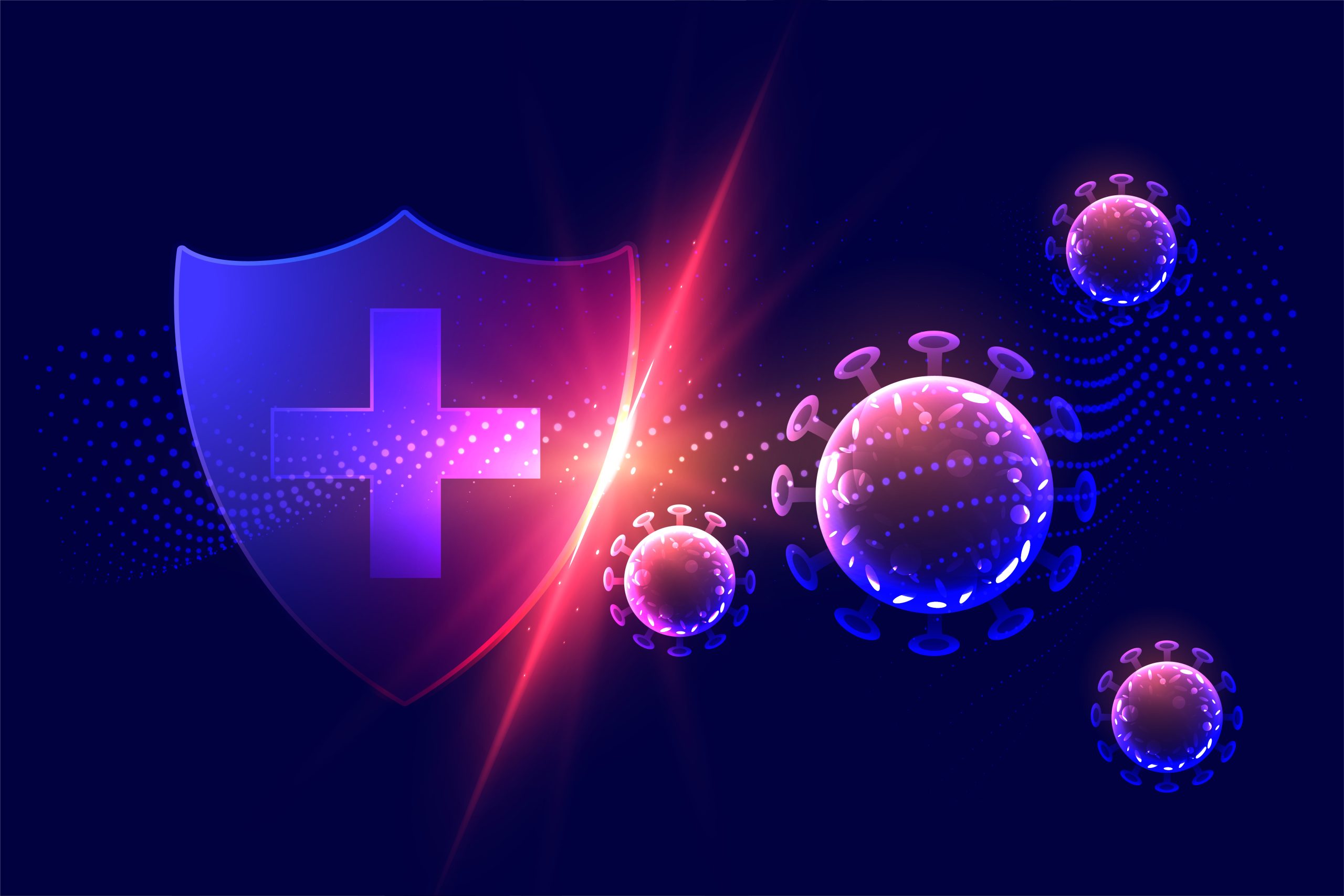
تم تصميم برنامج مكافحة الفيروسات لاكتشاف التهديدات بمجرد دخولها إلى جهازك. لذلك عندما ترفع الملفات المشبوهة علامة حمراء في برنامج مكافحة الفيروسات، تبدأ عملية الحجر للقضاء على انتشار الفيروس بشكل أكبر.
يجب نقل الملفات المصابة إلى مكان منفصل بعيدًا (مجلد العزل) عن الملفات الأخرى. والآن، قد تسأل، إذا كانت هذه الملفات الفاسدة خطيرة للغاية، فلماذا لاتحذفها في المقام الأول؟
هيا نكتشف.
الحجر أو الحذف أوالتنظيف؛ أيها أفضل؟
قبل اختيار الفائز بين Quarantine و Delete و Clean ، دعنا نتحدث عن أدائها.
تتمثل مهمة برنامج مكافحة الفيروسات في حماية جهازك من الملفات الفاسدة أو المشبوهة. يوفر معظمها للمستخدم ثلاثة خيارات: 1. الإزالة الكاملة (Delete). 2. التنظيف (Clean). 3. الحجر أو العزل (Quarantine).
الإزالة الكاملة:
قد يبدو حذف الملفات الضارة الخيار الأفضل، ولكن ماذا لو احتجت إلى هذا الملف المحدد في المستقبل، أو كان ملفًا مهمًا يحتاجه نظام تشغيلك ليعمل؟ ربما لاحظت أن برامج مكافحة الفيروسات عادةً ما تصنف بعض البرامج على أنها فيروسات أو فيروسات متنقلة أو أنواع أخرى من التهديدات الإلكترونية. أنت بحاجة إلى برامج للقيام بعملك، لذلك إذا حددت وظيفة الحذف في برنامج مكافحة الفيروسات الخاص بك، فلا يمكنك حتى إعادة تثبيتها.
التنظيف:
برنامج التنظیف ينظف فقط الأجزاء المصابة من الملفات ولايتم حذف أي شيء. يبدو هذا خيارًا أفضل من الحذف، ولكن في بعض الأحيان، يتم تمييز الملف بأكمله كفيروس، مثل رمز أحصنة طروادة الخبيث المضمّن في بعض الملفات التي تهاجم الكمبيوتر عند إصدارها. لذلك إذا حددت Clean، فلن تبقى أي ملفات.
الحجر:
نظرًا لأن برامج مكافحة الفيروسات ليست ذكية بما یکفي لعدم التعرف على ملفات النظام أو البرامج الأساسية على أنها فيروسات، فإن العزل يصبح أفضل خيار ممكن لحماية جهازك، وإليك السبب. يمنع عزل الفيروسات أو الملفات المصابة من مهاجمة جهازك وإتلافه. يعمل الحجر كإيقاف مؤقت للفيروسات حتى يقرر المستخدم ما يجب فعله بها. لن يتم حذف أي بيانات أساسية وسيظل جهازك نظيفًا.
من الواضح أن خيار التنظيف لبرنامج مكافحة الفيروسات غير مكتمل، لذا يمكنك الاختيار بين العزل والإزالة الكاملة. يبدو أن الحجر والعزل هو الخيار الأكثر أمانًا والأكثر فتكًا لمنع تلف النظام أو التطبيق.
أين يوجد ملف «حجر بت دیفندر» (Bitdefender quarantine)؟
بافتراض أنك قمت بالفعل بتثبيت Bitdefender على جهازك، يمكنك تحديد موقع ملف Bitdefender quarantine في 3خطوات سهلة:
الخطوة1: قم بتشغيل البرنامج وانقر فوق الحماية من القائمة اليسرى.

الخطوة2:ابحث عن الكشف المتقدم عن التهديدات وانقر فوق الفتح.
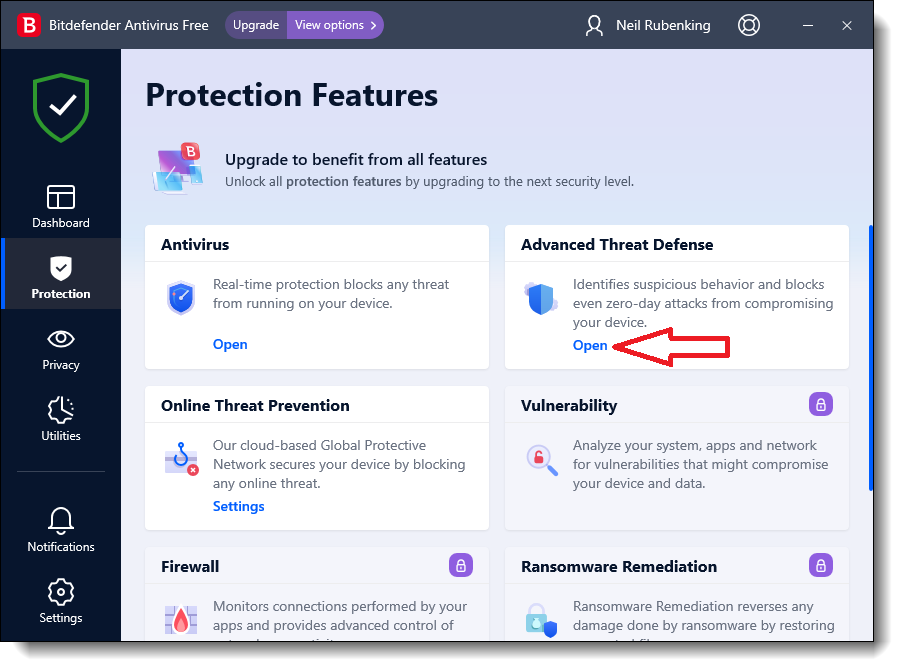
الخطوه3:انقر فوق الإعدادات. القسم الرابع يسمى تهديدات الحجر الصحي. انقر فوق إدارة العزل.
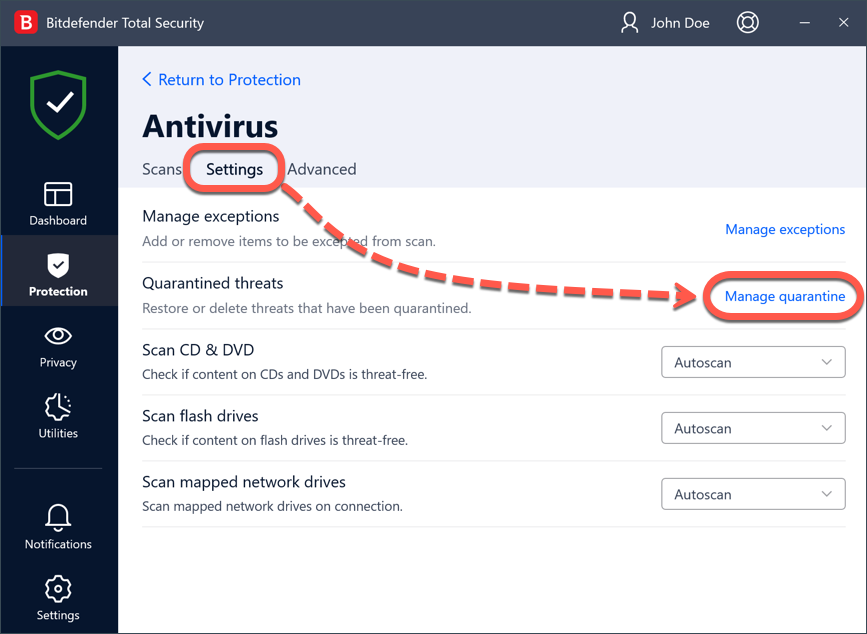
سيتم فتح نافذة جديدة، تشير إلى أنك وصلت إلى موقع مجلد Bitdefender Quarantine.
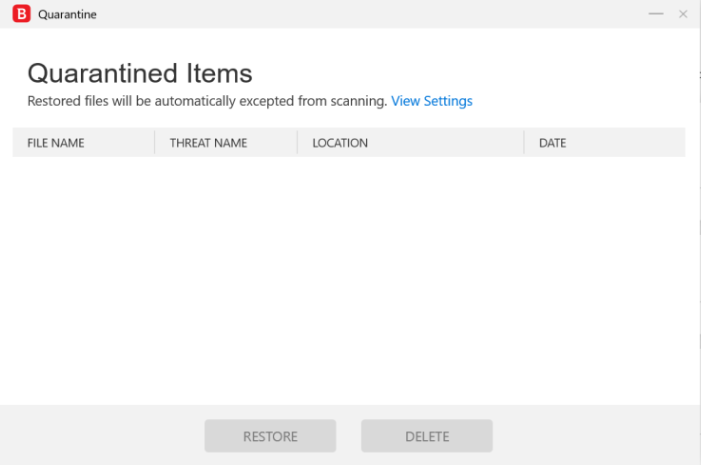
يتم عرض كافة العناصر المعزولة وتفاصيلها في هذا المجلد.
کیفیة استعادة الملفات المعزولة في بت دیفندر؟
تتمثل الخطوة الأولى لاستعادة ملف شرعي في Bitdefender في فتح مجلد Bitdefender Quarantine باتباع جميع الإرشادات الواردة في القسم السابق.
بعد الخطوة الثالثة، يصبح مجلد العزل مرئيًا. اتبع هذه الخطوات لاستعادة الملفات التي تحتاجها:
الخطوة1: انقر فوق عرض الإعدادات.
الخطوة2: قم بتشغيل “إنشاء استثناء للملفات المستردة” ثم أغلق هذه النافذة.
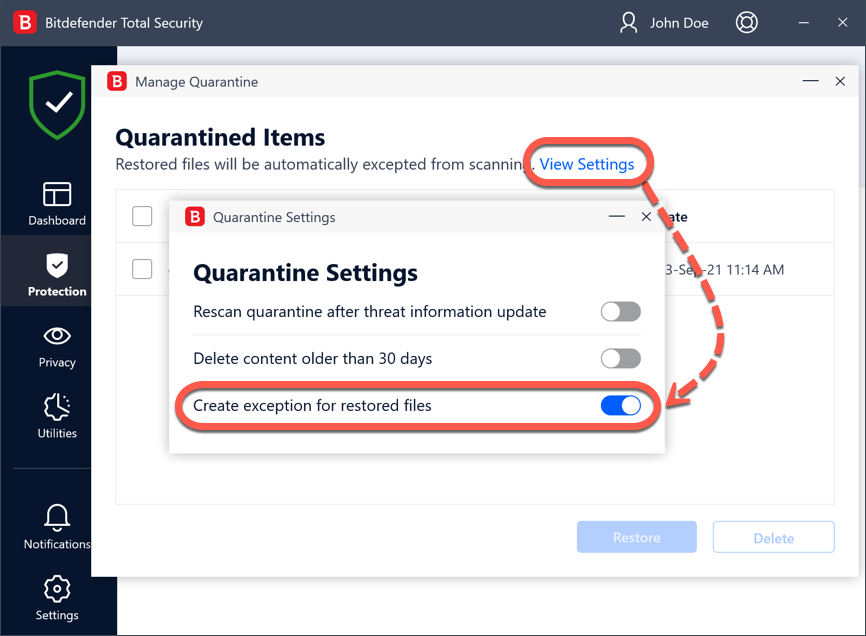
يمكنك استعادة العناصر التي تريدها بتحديد المربع الخاص بها ثم النقر فوق الاستعادة.
سيتم وضع الملفات المستردة في مجلدها الأصلي.
بمجرد استرداد العنصر الذي تحتاجه من خلال إجراء عملية Bitdefender Quarantined File Recovery ، فلن يتم وضعه في مجلد العزل في الفحص التالي.
ما أنواع الملفات التي يتم وضعها في مجلد العزل في Bitdefender؟
يتم فحص العناصر الموجودة في مجلد BitDefender Quarantine بواسطة محركات فحص مكافحة البرامج الضارة
وأداة التخفيف من برامج الفدية.
فيما يلي نذکر الأنواع الشائعة من الملفات من الويب أو رسائل البريد الإلكتروني التي تم اكتشافها بواسطة أدوات مكافحة البرامج الضارة المدرجة في BitDefender:
exe; doc; pdf; xls; xlsx; زجاج؛ js; Docx; apk; HTML; RTF; xlsm; VBS; ppt
إذا كنت تريد معرفة أي من هذه الأنواع من الملفات يتم إنشاؤه بشكل شائع عبر الويب، فتحقق من أكثر أنواع الملفات الضارة شيوعًا التي يتم تلقيها عالميًا عبر الويب والبريد الإلكتروني في عام 2020.
فيما يلي نشیر إلی ملفات التطبيقات الشائعة التي تم وضع علامة عليها على أنها برامج ضارة أو فيروسات في BitDefender:
Docx; exe; xlb; xlc; xll; com cpl; cmd; cnv; u3p; udf; عنوان الإنترنت
(للاطلاع على أنواع البرامج الأخرى التي يتم التحقق منها بواسطة حلول أمان Bitdefender ، تحقق من أنواع ملفات البرامج)
هل يقوم Bitdefender بعزل مجلد كامل أو ملفات معينة؟
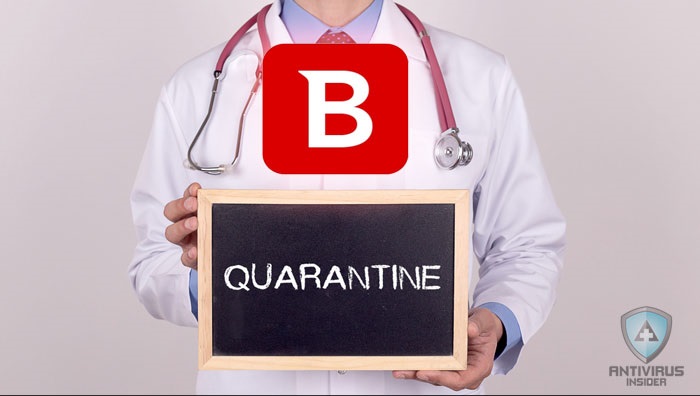
يشبه Bitdefender بالطبیب الجراح الذي يقوم فقط بإزالة وفصل الأجزاء المصابة من الجسم ولايقوم بتمزيق الأمعاء بالكامل مثلا. يتم فقط نقل الملفات المشبوهة التي يمكن أن تضر بجهازك إلى مجلد Bitdefender Quarantine.
ضع في اعتبارك أن بعض برامج مكافحة الفيروسات الشائعة ستعزل مجلدًا كاملاً بدلاً من الملفات المصابة وتمنع وصولك إلى كل شيء في هذا المجلد.
النتيجة
قبل أن نحكم على قضية مشبوهة بالإعدام، يجب أن نتأكد من أنها خطيرة حقًا. هذا عندما يتم تشغيل ميزة الحجر والعزل في Bitdefender.
توصف حلول أمان بت دیفندر بالدقة في العثور على أي نوع من الفيروسات يمكن إخفاءه كملف عادي أو شرعي. ولكن كما ذكرنا، بعض الملفات غير ضارة، وكإجراء احترازي، يجب نقلها إلى مجلد عزل Bitdefender لمزيد من التقييم.
إنه مثل القول المأثور: ثق، لكن تحقق.
أو تدخل وقم بالحجر في هذه الحالة.
حسنًا، ليس تمامًا مثل هذا القول المأثور، لكنك تحصل على هذه النقطة.
الأسئلة الشائعة حول عزل Bitdefender Antivirus
نعم. يتم تلقائيًا حذف الملفات التي يبلغ عمرها 30 يومًا في مجلد Bitdefender Quarantine نهائيًا.
إذا قمت بحذف الملفات الموجودة في مجلد Bitdefender Quarantine ، فإنك تقوم بإزالتها بشكل كامل ودائم من جهازك. لكن من الأفضل التحقق من العناصر المعزولة للتأكد من أن نظامك أو نفسك لاتحتاج إليها
اتبع هذه الخطوات لتحديد موقع مجلد BitDefender Quarantine.
قم بتشغيل تطبيق Bitdefender وانقر فوق الحماية.
الكشف المتقدم عن التهديدات
الإعدادات> تهديدات العزل> إدارة العزل.
الفيروسات المعزولة غير ضارة لأن Bitdefender قام بتحييدها. بعد كل فحص، تحقق من مجلد BitDefender Quarantine لمعرفة ما إذا كنت بحاجة إلى الملفات المعزولة. إذا لم يكن كذلك، يمكنك إفراغ المجلد. لكن ضع في اعتبارك أن BitDefender سيقوم تلقائيًا بحذف الملفات المعزولة بعد 30 يومًا.
يمكنك استخدام عملية “Bitdefender Quarantine File Recovery” لاستعادة الملف. فيما يلي الخطوات:
قم بتشغيل تطبيق Bitdefender وانقر فوق الحماية (Protection).
ضمن الكشف المتقدم عن التهديدات (Advanced Threat Detection)، انقر فوق «فتح».
انقر فوق الإعدادات> تهديدات العزل> إدارة العزل.
انقر فوق عرض الإعدادات وقم بتشغيل إنشاء استثناء للملفات المستردة.
حدد الملفات التي تريدها وانقر فوق «استعادة».
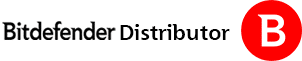
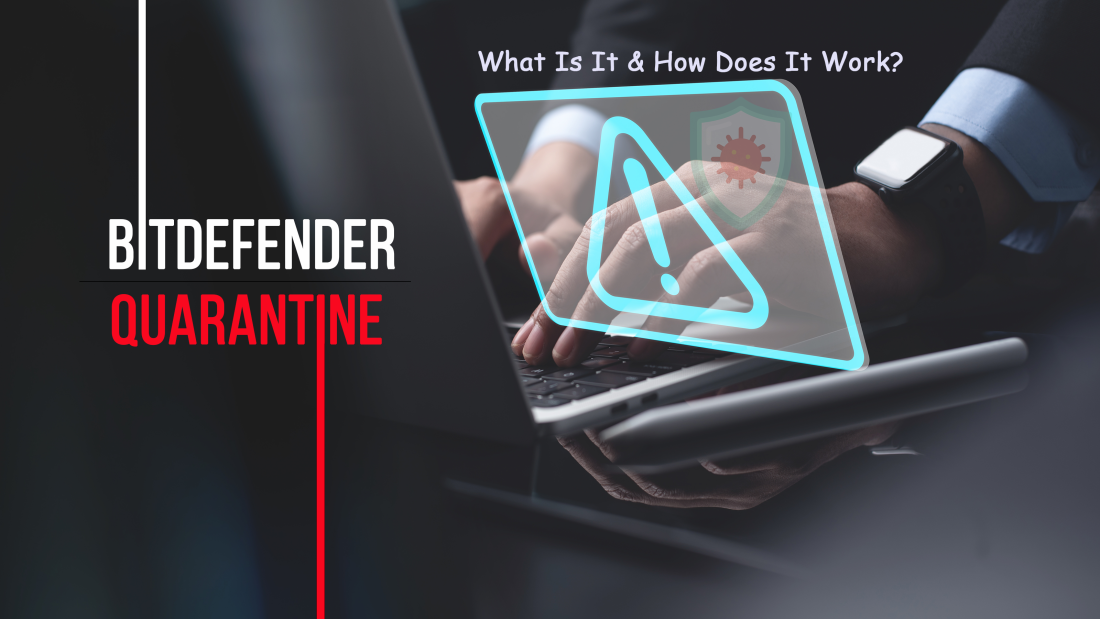
Add a Comment